

Windows supporta la tecnologia di scansione Mopria che semplifica la scansione da molte stampanti certificate da Mopria.*
Quando si installa un nuovo scanner o una nuova multifunzione e il driver del produttore non è disponibile su Windows Update, Windows installerà automaticamente lo scanner o la multifunzione certificate da Mopria. Ciò elimina la necessità di installare software o driver aggiuntivi, consentendo una facile scansione indipendentemente dal marchio dello scanner o della stampante multifunzione.
*Windows 11 e Windows 10: Aggiornamento giugno 2022 (KB50114666) o successivo
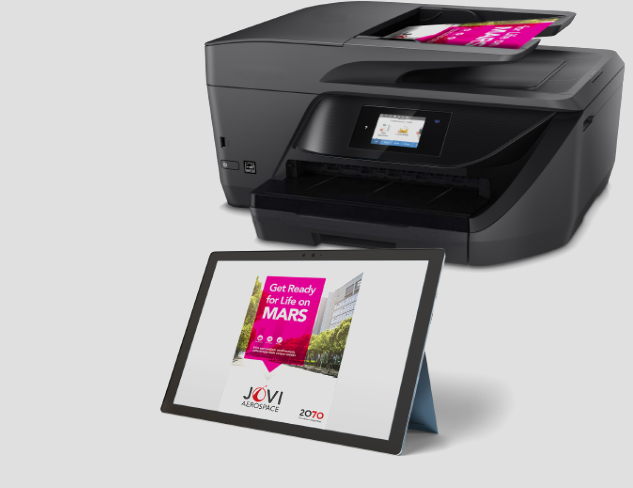

Flessibilità
Le soluzioni basate sullo standard di scansione Mopria consentono l’accesso a milioni di stampanti certificate da Mopria (a condizione che siano connesse).
Standard universale
Il supporto di Windows dimostra la versatilità della tecnologia di scansione Mopria come standard universale, facilitando la stampa per ogni utente.
Impostazioni avanzate
Accedi ad una varietà di impostazioni di scansione, tra cui risoluzione, colore o bianco e nero, formato di scansione e area di scansione.
Certificato Mopria
La certificazione Mopria garantisce una scansione senza interruzioni e completa l’esperienza degli utenti con connettività a milioni di stampanti certificate di molti marchi e produttori.

Windows supporta scanner certificati e stampanti multifunzione (MFP) Mopria.* Quando un driver non è disponibile, Windows può installare questi scanner e stampanti multifunzione senza dover installare alcun software o driver aggiuntivo.
Molti scanner e stampanti multifunzione (MFP) moderni supportano lo standard Mopria e sono certificati Mopria. Controlla l’elenco dei prodotti certificati Mopria per determinare se lo scanner o la stampante multifunzione hanno la certificazione Mopria.
*Windows 11 e Windows 10: Aggiornamento giugno 2022 (KB50114666) o successivo
Mopria offre agli utenti la possibilità di individuare e connettersi a scanner e stampanti multifunzione sulla stessa rete del dispositivo, sia uno sia al lavoro, a casa o in viaggio.
Mopria è uno standard di scansione universale che offre un modo semplice e senza interruzioni per eseguire la scansione da milioni di scanner e stampanti multifunzione certificati. Mopria elimina la necessità di installare software o driver aggiuntivi, consentendo di eseguire facilmente la scansione, indipendentemente dal marchio dello scanner o della stampante multifunzione.
| Quando si installa un nuovo scanner o una stampante multifunzione con Windows, verrà automaticamente utilizzata la versione Mopria del driver? |  |
• Quando si installa un nuovo scanner o una stampante multifunzione e il PC Windows o il server di stampa hanno accesso a Windows Update, il driver corretto viene scaricato e installato automaticamente.
• Se si installa un nuovo scanner o una nuova stampante multifunzione quando Windows Update non è disponibile, il driver non potrà essere installato automaticamente. In questo caso, Windows installerà lo scanner o stampante multifunzione certificati da Mopria senza richiedere un driver esterno.
| Posso comunque installare un driver direttamente da un produttore di scanner o di stampanti multifunzione? |  |
Sì, è comunque possibile installare il driver di uno scanner o una stampante multifunzione di qualsiasi produttore.
| Posso stampare su uno scanner certificato o una stampante multifunzione Mopria utilizzando un dispositivo mobile o un PC desktop? |  |
Sì, è possibile stampare su uno scanner certificato o una stampante multifunzione Mopria utilizzando un dispositivo mobile o un PC desktop.
La tecnologia di scansione Mopria supportata da Windows consente agli utenti di selezionare facilmente una varietà di impostazioni di scansione, tra cui risoluzione, colore o bianco e nero, formato di scansione e area di scansione.
Molti scanner e stampanti multifunzione moderni supportano lo standard Mopria e sono certificati Mopria.
Clicca qui per vedere l’elenco più recente dei dispositivi certificati Mopria.
Microsoft® Windows® è un marchio registrato di Microsoft Corporation negli Stati Uniti e in altri Paesi.






